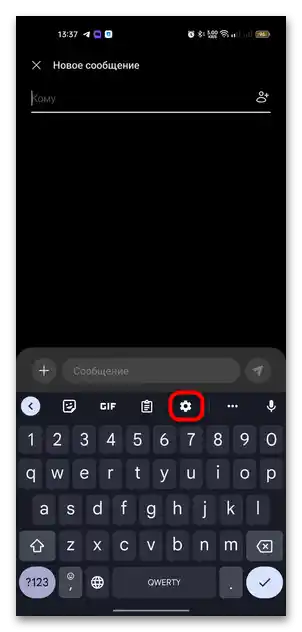Obsah:
Nastavenie parametrov klávesnice sa vykonáva prostredníctvom aplikácie, ktorá zodpovedá priamo za vstup. Aká klávesnica sa používa, závisí od modelu mobilného zariadenia (napríklad na väčšine zariadení s Androidom je predvolene nainštalovaná Gboard, zatiaľ čo telefóny Samsung majú vlastnú variáciu). A hoci niektoré klávesnice majú zaujímavé nastavenie, treba poznamenať, že nie všetky riešenia podporujú zmenu zvukov pri stlačení virtuálnych klávesov – len je možnosť zmeniť hlasitosť stlačenia.
Možnosť 1: Gboard
Ako už bolo spomenuté, na väčšine zariadení s Androidom je predinštalovaná klávesnica od Google – Gboard. V prípade jej absencie si ju môžete vždy stiahnuť z oficiálneho obchodu s aplikáciami. Hlasitosť zvuku sa mení cez sekciu s jej nastaveniami:
- Nastavenia Gboard môžete otvoriť dvoma spôsobmi, a najjednoduchší je vyvolať dodatočné okno priamo z rozloženia. Začnite zadávať akýkoľvek text, aby ste vyvolali virtuálne klávesy, potom kliknite na ikonu s ozubeným kolieskom na hornej lište.
Prečítajte si tiež: {innerlink id='14168', txt='Meníme klávesnicu v "Nastaveniach" zariadenia s Androidom'}
![ako zmeniť zvuk na klávesnici na android-01]()
Ak vyššie opísaná metóda nevyhovuje, prejdite cez štandardné "Nastavenia" do sekcie "Rozšírené nastavenia", potom vyberte položku "Klávesnica a spôsob zadávania". - Kliknite na riadok "Správa klávesníc", a v nasledujúcom okne ťuknite na názov Gboard.
- V oboch prípadoch sa otvorí rozhranie aplikácie, kde je potrebné vybrať sekciu "Nastavenia". Následne prejdite k bloku "Stlačenie klávesov" a vyberte riadok "Hlasitosť zvuku pri stlačení". Pomocou posúvača nastavte požadovanú hodnotu parametra, potom kliknite na tlačidlo "OK".
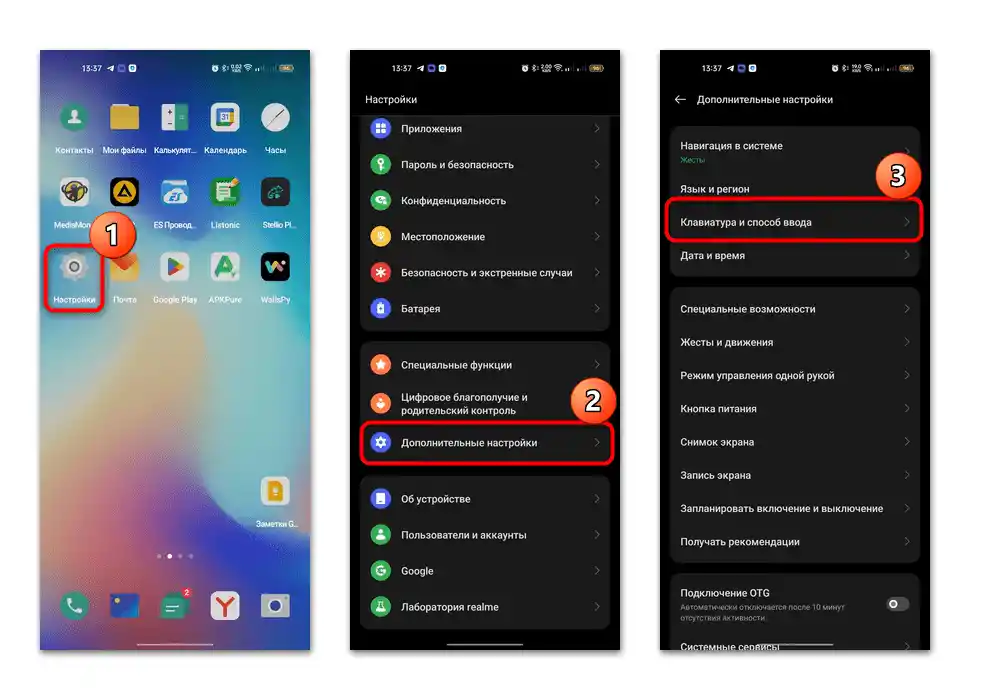
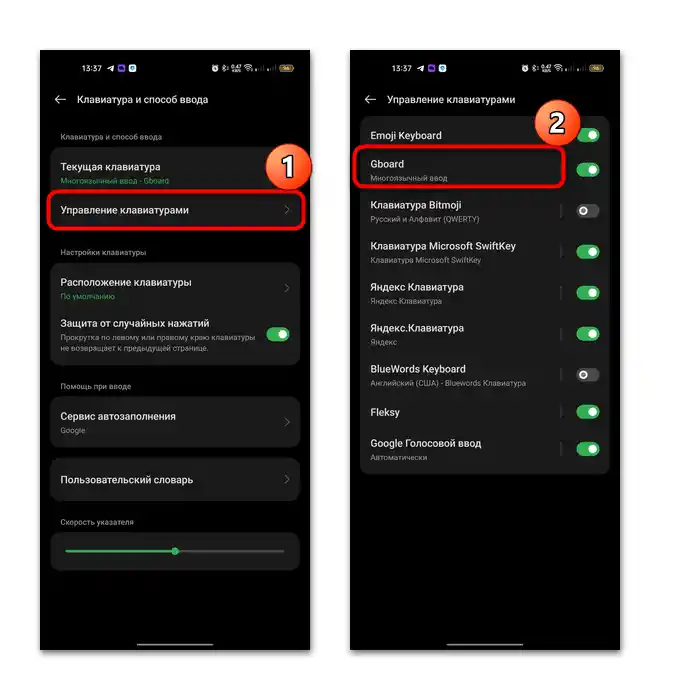
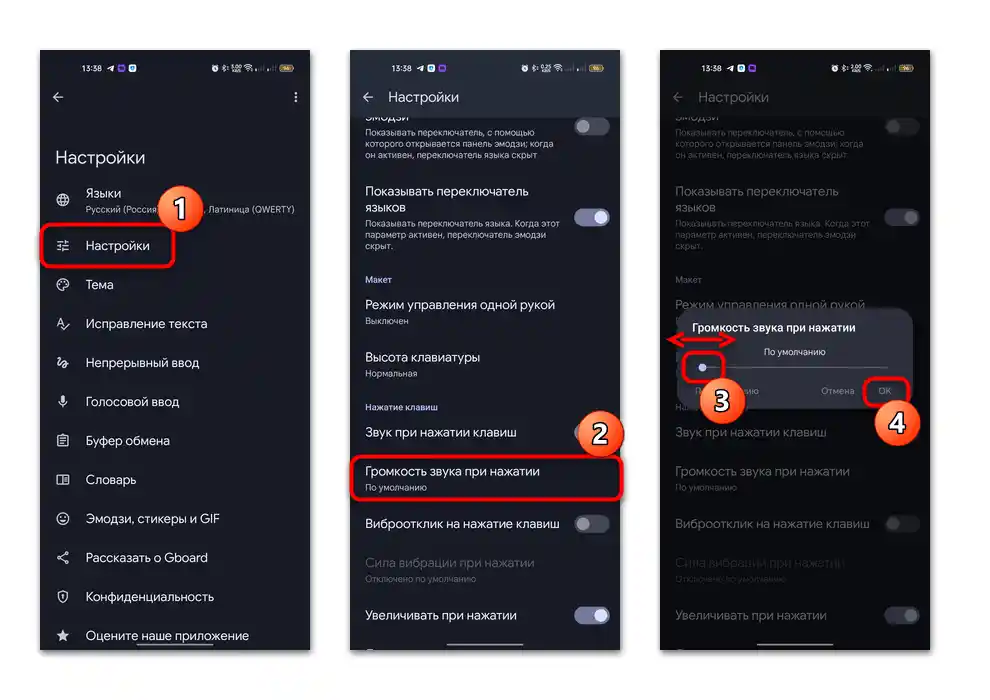
Týmto spôsobom môžete zmeniť hlasitosť stlačenia, ale nie samotný zvuk, ktorý je v podstate prednastavený a jediný. Taktiež v tejto sekcii môžete úplne vypnúť, prepnúc príslušný prepínač do neaktívneho stavu. Tu sa tiež zapína a vibračná odozva pri stlačení klávesov.
Možnosť 2: Microsoft SwiftKey
Ďalším populárnym riešením pre zariadenia s Androidom je klávesnica Microsoft SwiftKey, ktorá je tiež predinštalovaná na mnohých zariadeniach, napríklad Huawei, Honor a Xiaomi. Na rozdiel od predchádzajúcej metódy, tu sa ponúka zmeniť nielen hlasitosť zvuku na klávesnici, ale aj vybrať profil zvuku z niekoľkých dostupných možností.
- Prejsť do sekcie s nastaveniami klávesnice je možné rovnakým spôsobom ako v Krok 2 a 3 z predchádzajúcej inštrukcie.Ak potrebujete otvoriť klávesnicu cez rozloženie, vyvolajte ju, potom kliknite na tri horizontálne bodky na hornej lište (ak chýba, najprv kliknite na ikonu so šípkou na paneli s návrhmi slov), potom vyberte "Nastavenia" — dlaždicu s ikonou ozubeného kolesa.
- V objavenom okne s parametrami aplikácie potrebujete položku "Zvuk a vibrácia". Ak je zvuk stlačenia klávesov vypnutý, aktivujte ho – nižšie sa aktivuje funkcia výberu zvukového profilu.
- V objavenom okne vyberte jednu z možností zvuku stlačenia virtuálnych klávesov. Aby ste si ho vypočuli, vyvolajte klávesnicu a zadajte text.
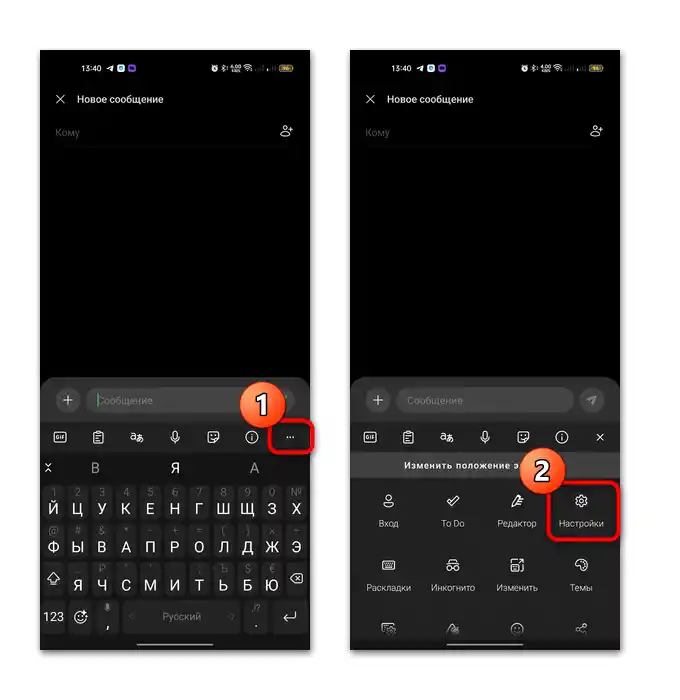
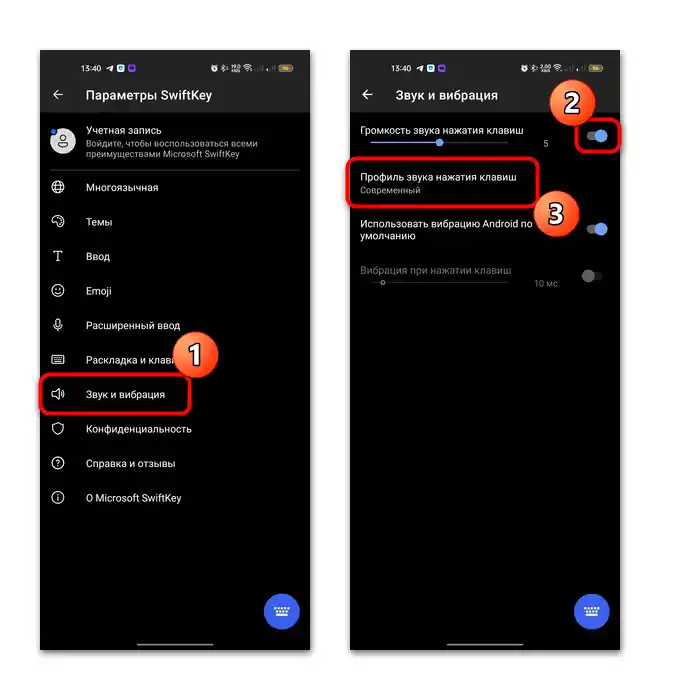
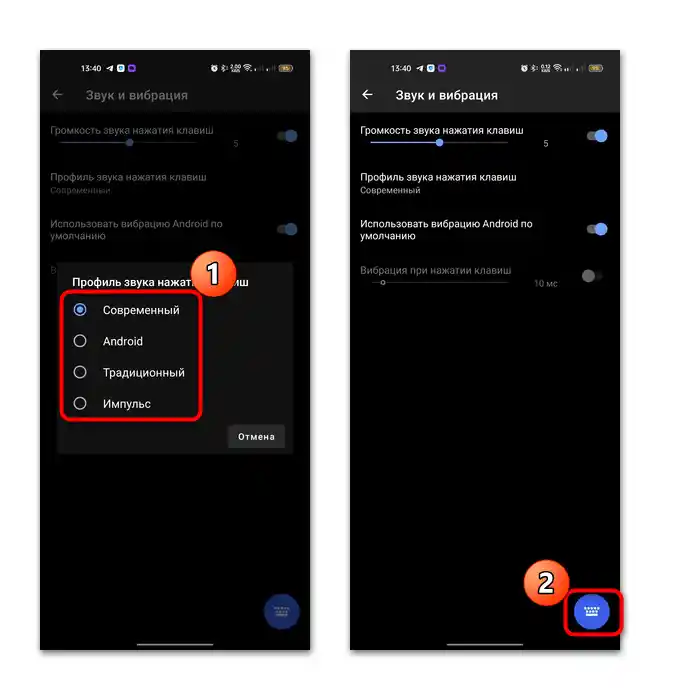
Okrem toho, v tomto okne sa nastavuje hlasitosť vybraného zvuku, ako aj zapína vibrácia pri ťuknutí a reguluje sa jej trvanie.
Možnosť 3: Fleksy
Táto klávesnica nie je veľmi rozšírená na zariadeniach s Androidom. Jej výhodou je, že má jedinečné zvuky pri stlačení, pričom je k dispozícii výber zo štyroch možností.
- Stiahnite si túto aplikáciu z Obchodu Play, potom ju spustite a nastavte ako predvolenú klávesnicu. Následne prejdite do sekcie s parametrami Fleksy cez aplikáciu "Nastavenia" Androidu alebo samotné rozloženie. V druhom prípade kliknite na tri bodky nad ňou, umiestnené vľavo, a na paneli ťuknite na ikonu ozubeného kolesa a štetca.
- Otvorí sa doplnkový panel – vyberte tlačidlo "Zvuk". V menu "Typ zvuku" nastavte obľúbenú melódiu.
- Taktiež je možné nastaviť hlasitosť a intenzitu vibrácie pri stlačení. Okrem toho je podporovaná aj funkcia ozvučovania zadaného textu.
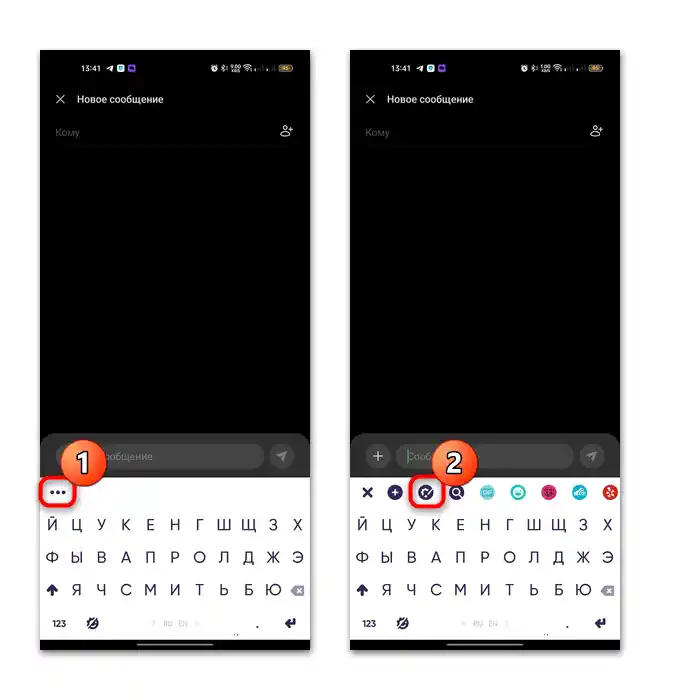
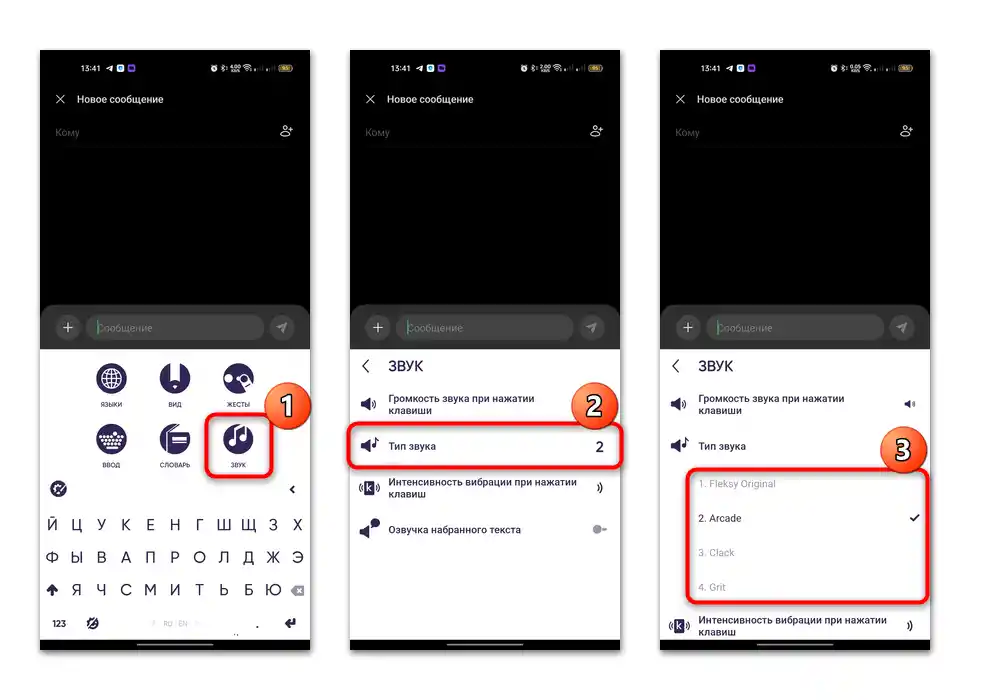
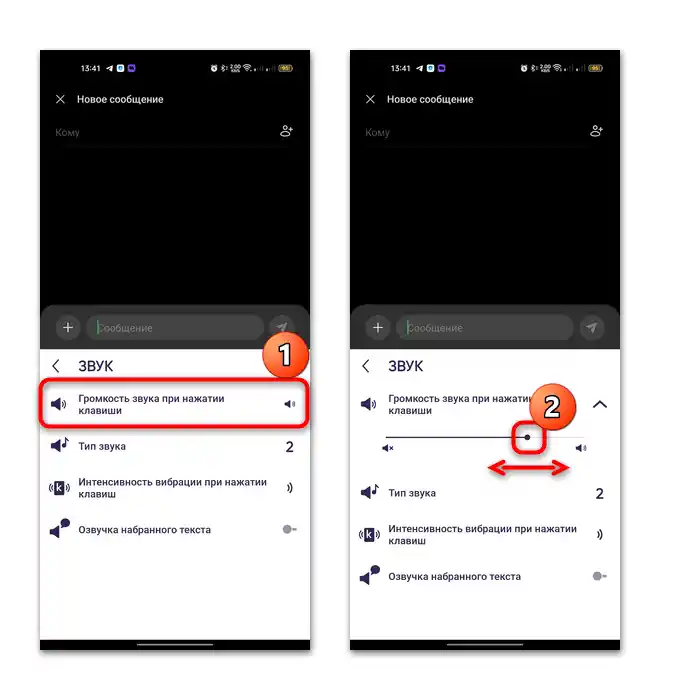
Pôvodne po inštalácii je v aplikácii Fleksy k dispozícii iba anglické rozloženie, a ruské je potrebné pridať manuálne. Na to na paneli s hlavným menu vyberte sekciu "Jazyky", potom v zozname "Viac jazykov" nájdite "Ruský" a ťuknite na ikonu sťahovania.
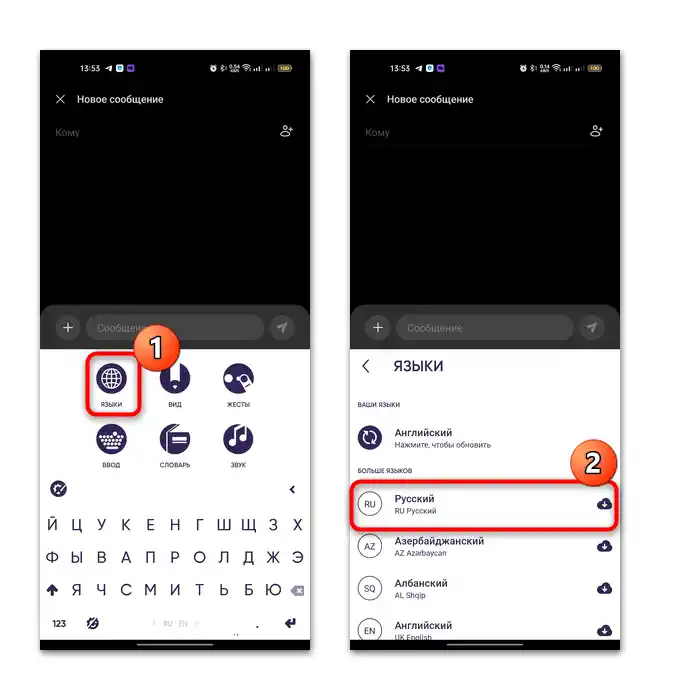
Čoskoro sa stiahnuté rozloženie stane dostupným.Zobrazí sa v zozname "Vaše jazyky", a prepnúť sa na ňu môžete pomocou swajpu do strany na klávesi medzerníka.
Možnosť 4: Yandex Klávesnica
Stojí za zmienku ešte jedna populárna klávesnica — od Yandexu. Rovnako ako v prípade Gboard, aj tu nie je predpokladaná funkcia výberu zvukového profilu, ale je možné zmeniť hlasitosť vstupu na zariadení s Androidom.
- Otvorenie sekcie s nastaveniami aplikácie: vyvolajte rozloženie a kliknite na ikonu s ozubeným kolieskom, umiestnenou na hornej lište.
- V otvorenom okne vyberte položku "Zvuk a vibrácia", potom, ak je to potrebné, aktivujte funkciu "Zvuk klávesov". Aby ste nastavili vlastné hodnoty hlasitosti, vypnite parameter "Systémová hlasitosť", potom nastavte hodnotu.
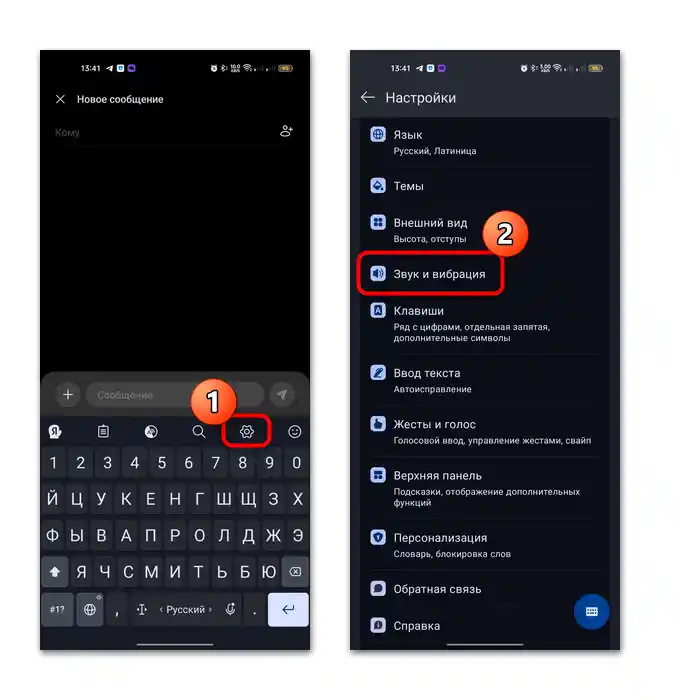
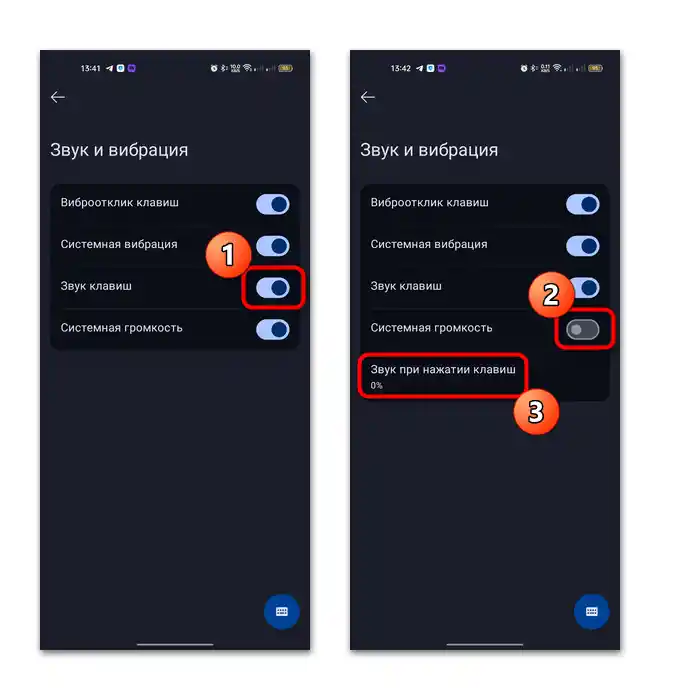
Rovnako ako v väčšine prípadov, aj tu je dostupná aktivácia vibroodpovede a regulácia jej trvania.